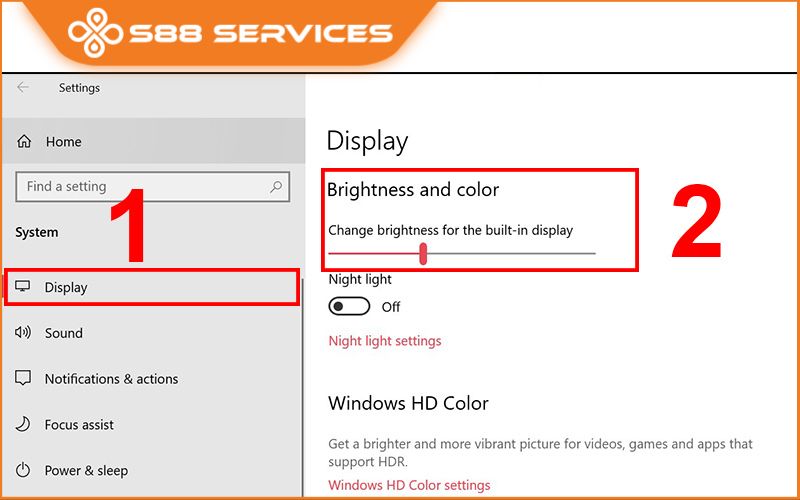Tình trạng màn hình lúc sáng, lúc tối cho thấy chiếc máy tính của bạn đã gặp vấn đề và cần sửa màn hình máy tính ngay lập tức. Nếu như để lâu không sửa máy tính, chúng sẽ làm ảnh hưởng đến tiến độ công việc của bạn và có thể sẽ gây hư hỏng đến các linh kiện khác. Cùng S88 Services tìm hiểu top 5 cách khắc phục màn hình máy tính bị tối ở nội dung dưới đây nhé! >>> Có thể bạn sẽ quan tâm đến dịch vụ sửa laptop tại đây!

Điều chỉnh hoặc cài đặt lại chế độ sáng trên màn hình máy tính
Có một số người dùng laptop hay máy tính thường có thói quen hạ độ sáng màn hình xuống thấp để tiết kiệm pin, đồng thời không bị chói mắt và khi cắm sạc vào thì quên không đặt lại độ sáng màn hình như bình thường khiến cho màn hình bị tối đen. Để chỉnh độ sáng màn hình trở về bình thường thì bạn cần điều chỉnh lại độ sáng màn hình theo cách khắc phục màn hình máy tính bị tối sau đây:
Bước 1: Mở Settings bằng cách nhấn tổ hợp phím Windows + I. Nhấn vào System.
Bước 2: Tiếp đó, bạn tìm và chọn Display. Tại mục Brightness and colour, bạn hãy điều chỉnh thanh ngang qua trái nếu muốn giảm độ sáng và qua phải nếu muốn tăng độ sáng.
Ngoài ra bạn cũng có thể mở Action Center trên thanh Taskbar và điều chỉnh thanh độ sáng qua trái nếu muốn giảm độ sáng và qua phải nếu muốn tăng độ sáng.
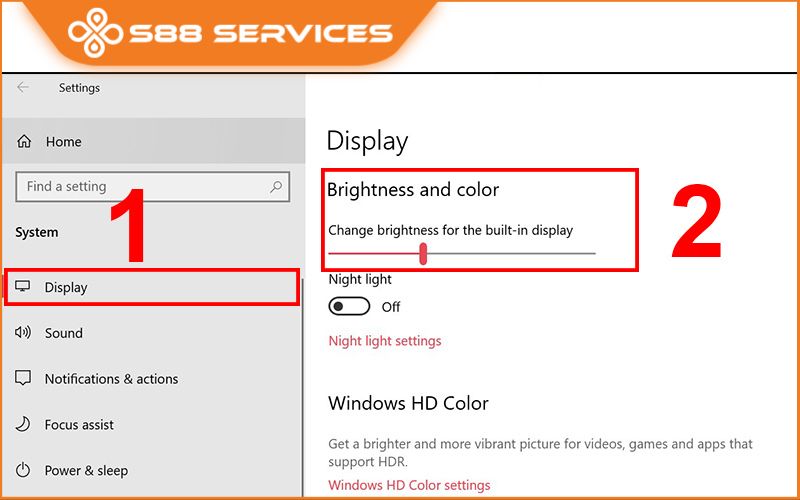
Bên cạnh đó, các dòng laptop mới hiện nay đều được trang bị tổ hợp phím điều chỉnh độ sáng màn hình. Bạn chỉ cần tìm phím có ký hiệu hình mặt trời với 2 phím tăng và giảm nằm cạnh nhau để điều chỉnh.

Cách khắc phục màn hình máy tính bị tối khi tần số quét được chỉnh không đúng với thông số màn hình
Thông số trên màn hình máy tính và laptop có một tần số quét nhất định để hiển thị hình ảnh được tốt nhất. Tùy vào màn hình bạn sử dụng mà sẽ có tần số quét khác nhau, phổ biến từ 60 – 240Hz.

Cách khắc phục màn hình máy tính bị tối trong trường hợp này là bạn hãy điều chỉnh lại tần số quét của màn hình. Để thay đổi tần số quét chuẩn của màn hình, bạn hãy thực hiện theo các bước sau:
- Bước 1: Trên màn hình, bạn hãy nhấp chuột phải vào màn hình -> Tìm và chọn Display Settings.
- Bước 2: Tìm và chọn tiếp mục Display. Bên phải bạn kéo xuống phần Multiple displays, chọn Advanced display settings.
- Bước 3: Bạn hãy kéo xuống cuối cùng, chỉnh tần số quét màn hình ở mục Screen refresh rate.
Cách khắc phục màn hình máy tính bị tối khi đèn cao áp của màn hình bị lỗi
Phần lớn màn hình máy tính hiện tại sáng được và hiển thị hình ảnh nhờ một thiết bị được gọi là đèn cao áp. Nếu bộ phận này bị lỗi, chập chờn, hư hỏng, sáng yếu thì sẽ khiến cho màn hình của bạn không được sáng cho dù đã kéo độ sáng màn hình lên mức tối đa. Cách khắc phục màn hình máy tính bị tối với lỗi này thì bạn bắt buộc phải mang máy tính đến các trung tâm sửa chữa uy tín như S88 Services để được hỗ trợ xử lý thay thế.
Màn hình máy tính bị tối do màn hình LCD laptop bị lỗi, sử dụng đã quá lâu
Một trong những nguyên nhân khiến cho màn hình của bạn bị tối đó chính là chiếc màn hình đó đã sửa dụng quá lâu, bị lão hóa và từ đó gây ra tình trạng trên. Ngoài ra những tác động vật lý như va đập, rơi hỏng, dính nước… Cùng là nguyên nhân gây ra tình trạng này hoặc nặng hơn là có những sọc ngang, dọc màn hình. Trong tình huống này thì bạn bắt buộc phải mang màn hình hay laptop đến các trung tâm sửa chữa để có phương án thay thế, khắc phục.

Có thể bài viết sau sẽ hữu ích với bạn:
Top 5 cách tìm nguyên nhân & khắc phục màn hình laptop bị tối nhanh nhất
Màn hình laptop bị đốm đen có sửa được không? Cách khắc phục như thế nào?
Hiện tượng màn hình máy tính bị chảy mực là gì? Nguyên nhân và cách khắc phục?

Phần cứng của máy tính gặp vấn đề khiến màn hình máy tính bị tối
Ngoài các nguyên nhân đến từ màn hình ra thì cũng còn nguyên nhân đến từ các phần cứng khác bên trong máy như card màn hình hay dây tín hiệu có vấn đề. Và để biết được tại sao màn hình máy tính bị tối thì bạn cần xem xét tổng thể hệ thống máy tính và thử kết nối máy với một chiếc màn hình khác. Nếu mà màn hình khác cũng bị tối thì đó chính là do lỗi phần cứng ở máy chứ không phải ở màn hình.

Sử dụng màn hình laptop đúng cách để tránh các sự cố có thể xảy ra
Màn hình máy tính là bộ phận nhạy cảm, dễ hỏng hóc bởi các tác nhân khác nhau. Và với một số mẹo sử dụng dưới đây sẽ giúp gia tăng tuổi thọ màn hình và tránh được các lỗi liên quan đến hiển thị.
Cài đặt trình bảo vệ màn hình (Screen Saver)
Màn hình LCD có tuổi thọ nhất định và nếu để một hình cố định trong thời gian dài và để độ sáng màn hình quá cao sẽ dẫn đến màn hình bị bị cháy hình, còn gọi là hiện tượng "ăn" màu, lão hóa nhanh…
Vì thế mà không nên để màn hình ở trạng thái hiển thị tĩnh trong thời gian dài mà cần có sự thay đổi như cài đặt chế độ bảo vệ màn hình (Screen Saver) trong windows hoặc tắt máy, tắt màn hình khi không sử dụng
Hạn chế tác động vật lý lên màn hình máy tính và laptop
Các vấn đề hiển thị trên màn hình có nguyên nhân chủ yếu đến từ các tác nhân vậy lý bên ngoài như rơi, vỡ, vào nước, vật cứng đè lên… Vì thế mà bạn cần cẩn thận khi sử dụng máy tính, nhất là laptop để bảo vệ màn hình được an toàn trước các tác nhân bên ngoài
Sử dụng và bảo quản màn hình máy tính ở môi trường thoáng đãng
Do cấu tạo của màn hình được làm từ tinh thể lỏng nên khá nhạy cảm với nhiệt độ, ánh sáng mặt trời và bụi bẩn. Khi những yếu tố này tác động trực tiếp lên màn hình thì tuổi thọ của bộ phận này sẽ giảm đi rất nhanh chóng gây ra các hiện tượng lão hoá, màn hình bị tối ở 4 góc hoặc bị ngả màu.
Vì thế mà bạn cần sử dụng màn hình máy tính trong điều kiện mát mẻ, sạch sẽ và thoáng khí tốt
Trên đây là các cách khắc phục màn hình máy tính bị tối, hy vọng bài viết sẽ cung cấp cho bạn những kiến thức bổ ích. Nếu có bất cứ thắc mắc nào, hãy comment bên dưới để S88 Services hỗ trợ kịp thời nhé!

===================
S88 Services - Chuỗi trung tâm dịch vụ máy tính, laptop có hơn 10 năm kinh nghiệm, đi đầu trong lĩnh vực cung cấp các dịch vụ cần thiết để chăm sóc toàn diện cho các thiết bị công nghệ, bao gồm:
- Dịch vụ sửa chữa, bảo dưỡng máy tính, laptop
- Dịch vụ dán decal, skin làm đẹp cho laptop, điện thoại, máy ảnh,...
- Dịch vụ phân phối các linh kiện, phụ kiện điện tử chính hãng đến từ các thương hiệu lớn như Lenovo, Asus, Dell, Sony, Acer, Apple…
Hãy đến ngay với #S88Services - Hệ thống chăm sóc toàn diện laptop Số 1 Việt Nam!
--------------------------------
Hệ thống S88 Services:
✆ Liên hệ hotline - 0247.106.9999
✆ Nhắn tin: https://m.me/s88vn
✆ Website: https://laptop88.vn/
✆ Tiktok: https://www.tiktok.com/@88shareitvn
Địa chỉ:
✣ 125 Trần Đại Nghĩa, Hai Bà Trưng, Hà Nội
✣ 34 Hồ Tùng Mậu, Mai Dịch, Cầu Giấy, Hà Nội
✣ LK3C5 Nguyễn Văn Lộc, Hà Đông, Hà Nội (đầu đường Nguyễn Trãi đi vào 200m)
✣ 376 Phạm Văn Đồng, Từ Liêm, Hà Nội
✣ 277 Nguyễn Văn Cừ, Long Biên, Hà Nội
✣ 45 Lương Ngọc Quyến, Thái Nguyên
✣ 63 Nguyễn Thiện Thuật, Phường 2, Quận 3, TP. HCM